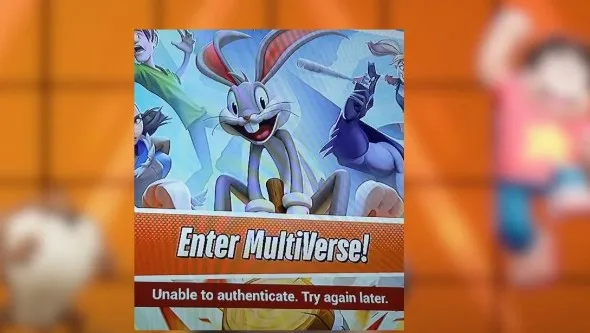Bist du einer der Spieler, die bereit sind, in die Welt von MultiVersus einzutauchen, aber leider am lästigen Authentifizierungsbildschirm hängen bleiben? Mach dir keine Sorgen, du bist nicht allein. Viele Spieler haben denselben frustrierenden Fehler erlebt. Die gute Nachricht ist, dass es mehrere potenzielle Möglichkeiten gibt, den Authentifizierungsfehler in MultiVersus zu beheben.
Was ist der Authentifizierungsfehler in MultiVersus?
Der Authentifizierungsfehler in MultiVersus tritt normalerweise auf, wenn sich der Spielclient nicht mit den Spielservern verbinden kann. Dies kann aus verschiedenen Gründen passieren, wie:
- Die MultiVersus-Server durchlaufen eventuell eine geplante Wartung oder erleben unerwartete Ausfallzeiten.
- Eine instabile Internetverbindung oder Probleme mit deinem Router.
- Gelegentliche Softwareprobleme auf deinem Gerät oder innerhalb des Spiels selbst.
So behebst du den Authentifizierungsfehler in MultiVersus
Bevor du Fehlerbehebungen durchführst, überprüfe die sozialen Medien und Foren von MultiVersus auf Berichte über Serverausfälle. Falls die Server tatsächlich ausgefallen sind, ist es am besten zu warten, bis die Entwickler das Problem behoben haben. Wenn die Server jedoch in Ordnung sind, kannst du diese Methoden ausprobieren:
1. Starte dein Gerät und deinen Router neu
Manchmal kann ein einfacher Neustart deines PCs, deiner Konsole oder deines Routers vorübergehende Störungen im Spiel beseitigen.
2. Überprüfe deine Internetverbindung
Führe einen Geschwindigkeitstest durch, um sicherzustellen, dass deine Internetverbindung stabil ist.
3. Verifiziere die Spieledateien (PC)
Beschädigte Spieledateien können Authentifizierungsprobleme verursachen. Versuche bei Steam folgende Schritte:
- Rechtsklicke auf MultiVersus
- Wähle “Eigenschaften”
- Gehe zu “Lokale Dateien”
- Klicke auf “Integrität der Spieledateien überprüfen”
Bei Epic Games machst du diese Schritte:
- Rechtsklicke auf MultiVersus
- Wähle “Verwalten”
- Wähle “Dateien überprüfen”.
4. Aktualisiere MultiVersus und Launcher
Stelle sicher, dass sowohl MultiVersus als auch dein Launcher (Steam oder Epic Games) auf dem neuesten Stand sind, da Updates oft Fehlerbehebungen enthalten.
5. Als Administrator ausführen (PC)
Rechtsklicke auf das MultiVersus-Symbol und wähle “Als Administrator ausführen”, um dem Spiel die nötigen Berechtigungen zu erteilen.
Weitere Hilfe beim Beheben des Authentifizierungsfehlers einholen: 1. Juni 2024
Wenn du alle oben genannten Lösungen ausprobiert hast und keine davon funktioniert, scheue dich nicht, dich an den MultiVersus-Support zu wenden und um Hilfe zu bitten.
Auf dem Authentifizierungsbildschirm in MultiVersus festzusitzen, kann eine frustrierende Erfahrung sein, besonders wenn du es nicht mehr abwarten kannst, das Spiel zu spielen. Wir hoffen jedoch, dass du das Problem mit diesen einfachen Schritten und straightforward Anleitungen beheben und lösen kannst. Viel Glück!